![]()
Abra el “Object Editor” haciendo clic en el icono de la izquierda o elija el menú “Módulos adicionales > Prinect > PDF Toolbox > Object Editor...”.
|
|
Abra el “Object Editor” haciendo clic en el icono de la izquierda o elija el menú “Módulos adicionales > Prinect > PDF Toolbox > Object Editor...”. |
El “Object Editor” le muestra propiedades de objetos individuales de los elementos posicionados y también las puede modificar. Usted necesita una licencia.
El “Object Editor” está dividido en tres pestañetas. En la parte inferior de todas las pestañetas se ha implementado adicionalmente una barra de manejo de botones para el manejo directo.
|
|
Anular el último paso. |
|
|
Repetir.
|
|
|
Si desea crear un rectángulo con esquinas redondeadas, haga clic en este botón manteniendo presionada la tecla Mayúsc. Se abre un diálogo en el que puede introducir ajustes para la forma de las esquinas. Se pueden ajustar valores entre 0.1 y 9999 mm para un radio fijo, o valores entre 0,1% y 50% para un radio relativo.
Si al dibujar se mantiene presionada la tecla Mayúsc. se crea un cuadrado. Si se ha seleccionado un objeto de imagen, éste se recorta en un rectángulo.
|
|
|
Crear elipse. Pulsando simultáneamente la tecla Mayúsc. se crea un círculo. Si se ha seleccionado un objeto de imagen, éste se recorta en una elipse. |
|
|
Editar PDF o (cuando el objeto de imagen está seleccionado) crear trazado de corte. Vea al respecto: Edición de trazados con el Editor de trazados.
|
|
|
Seleccionar todos los objetos. |
|
|
Seleccionar todos los objetos que tienen el mismo color que el objeto marcado. |
|
|
Seleccionar todos los objetos que tienen el mismo tipo que el objeto marcado.
Sólo para objetos de texto: |
|
|
Seleccionar bloque de texto. |
|
|
Seleccionar línea de texto. |
|
|
Seleccionar todo el texto que tiene el mismo tipo de fuente que el texto marcado. |
|
|
Seleccionar todo el texto que tiene el mismo tamaño de fuente que el texto marcado.
|
|
|
Tomar valor de color del documento. |
|
|
Aplicar color en relleno y margen del objeto marcado. |
|
|
Crear archivo PDF con los objetos marcados. |
Estos botones reflejan, en su mayor parte, las funcionalidades del menú de contexto (seleccionar objeto y hacer un “clic” con la tecla derecha del ratón):
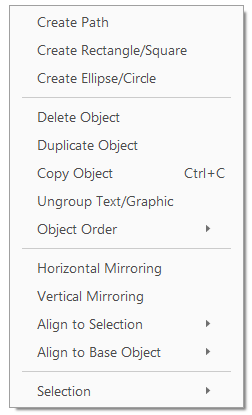
De acuerdo al objeto elegido (gráfico, imagen, texto) varían las posibilidades de la edición.
Esta herramienta tiene las siguientes pestañetas:
•Pestañeta “Color/Sobreimpresión”
Vea notas referentes al modo de trabajo en Más información.